
精品为您呈现,快乐和您分享!
收藏本站
应用简介
Mobikin Assistant for iOS是一款用于在PC上管理iOS手机的工具。通过该软件,用户可以将手机中的重要数据传输到电脑上进行备份管理,方便后期文件检索。
Mobikin Assistant for iOS是一款用于在PC上管理iOS手机的工具。通过该软件,用户可以将手机中的重要数据传输到电脑上进行备份管理,方便后期文件检索。
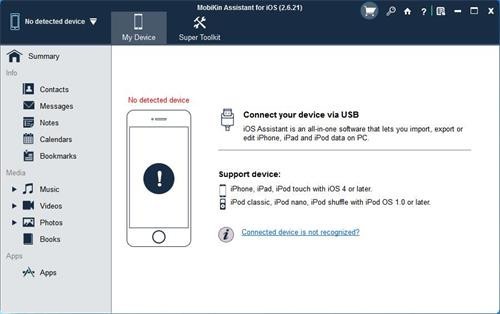
特征
1.在iDevice和PC之间轻松复制大量文件
如果您的iPhone 意外被盗或损坏而丢失数据,或者您只是想以其他方式与朋友分享iDevice 上的电影,您需要时常将iPhone、iPad 或iPod 上的文件备份到iTunes。不过,iTunes仍然有很多限制,因此在PC上使用iTunes会很麻烦。在这种情况下,您需要MobiKin Assistant for iOS(Windows版本)的帮助。有了它,您可以:
只需点击几下,您就可以将多达14 种类型的文件从iPhone、iPad 和iPod 传输到电脑,包括视频、照片、歌曲、电子书、联系人、短信、笔记、Safari 书签、语音备忘录、播客、铃声、播放列表等。
联系人可以导出并保存为3 种不同类型,包括CSV、VCF 和XML。
您可以轻松地将iPhone、iPad 或iPod 上的短信备份为CSV、HTML、文本和DB 格式。
无限制地管理或控制本地硬盘上传输的iOS 内容,您可以根据需要删除、删除或添加计算机上的任何文件。
请注意,iTunes 应该安装在使用这个功能强大的程序的台式计算机上。并且在iOS 11 中无法访问iPhone 笔记。
2.直接添加、删除或编辑iPhone、iPad或iPod数据
作为市场上最好的iOS 管理软件,该工具为您提供了强大的功能来管理您的iDevice 上的所有内容。您可以在台式计算机上轻松添加、删除或编辑它们。
直接在iPhone、iPad 或PC 上访问、预览、编辑或删除不同类型的文件,例如联系人、消息、便笺、日历、照片、应用程序、音乐等。
只需单击一下鼠标即可从iOS 设备卸载或删除所有不需要的应用程序。
将联系人、日历、书籍和书签从PC 导入到iPhone、iPad 或iPod。
直接在您的电脑上添加新联系人、删除不需要的号码或编辑现有信息。
通过在搜索框中输入一两个关键字或标题的一部分来查找和过滤目标数据,以找到您要查找的内容。
3.一键iTunes备份和恢复(新增)
作为iTunes 的最佳替代品,该程序允许您直接使用iTunes 在iPhone、iPad 或iPod 之间备份和恢复数据。此外,您可以将iTunes 备份从PC 导入到您的设备或从PC 删除所有不必要的iTunes 备份。
注意:此功能允许您重复备份iDevices上的数据,并且不涉及以前的备份。也就是说,如果您愿意,您可以自由地恢复所需的备份。
您可以随意将iOS 数据备份到iTunes 默认位置或自定义文件夹,以便您可以在PC 上轻松查找和检查iTunes 备份。
只需单击一下鼠标即可将所有iTunes 备份恢复到iDevice。
根据需要删除或导入备份。
4.可以在多种iOS设备上流畅运行
从程序的名称来看,我们几乎所有人都可以意识到这个工具不是一个单一功能的程序,而是一个多功能的桌面应用程序。它与所有版本的iPhone、iPad 和iPod 完全兼容。我们的技术团队将不断更新程序,以支持未来更多的车型。以下是详细清单,供您参考:
iPhone:iPhone 11、iPhone 11 Pro、iPhone 11 Pro Max、iPhone XS、iPhone XR、iPhone XS Max、iPhone X、iPhone 8 Plus、iPhone 8、iPhone 7、iPhone 7 Plus、iPhone 6S、iPhone 6S Plus、iPhone 6 、iPhone 6 Plus、iPhone 5S、iPhone 5C/5 等
iPad:iPad mini、新款iPad、iPad Air、iPad 4、iPad 2、iPad 1
iPod:iPod Touch、iPod mini、iPod classic、iPod nano、iPod shuffle
支持的操作系统:iOS 13、iOS 12、iOS 11.3、iOS 11、iOS 10、iOS 9、iOS 8、iOS 7 等。
软件特点
查看iOS 设备上可用的文件
只需将所需设备连接到计算机并选择要传输的文档,即可轻松执行文件交换。此外,该应用程序将文件分散到直观的类别中,以便更轻松地找到您要查找的内容。
因此,您可以查看和传输视频、音乐文件、有声读物甚至播放列表中的任何内容。作为一项附加功能,您还可以查看已使用的磁盘空间总量,以及有关哪个类别占用最多驱动器的统计信息。除了每个可用类别之外,还显示其中包含的文件总数,让您了解每个文件夹的状态。
将文件传输到您的计算机
查看文件后,您只需选择文件并将其添加到导出列表即可开始选择要保存在计算机上的文件。选择每个所需的项目后,您可以开始传输过程并使用USB 电缆连接快速将文件复制到硬盘。
正如您所期望的,您可以选择保存文档的输出文件夹。此外,您甚至可以为每个类别设置不同的目录,这样您就不必在传输完成后手动排列它们。或者,您可以选择一次导出整个类别以绕过手动文件选择步骤。
多功能iOS 文件管理器
总而言之,MobiKin iOS 版助手为您提供了一项有价值的服务,特别是在对可用内容进行排序时。此外,无论您以前的经验如何,都可以快速导出整个播放列表和文件夹,使其成为快速可靠的工具。
指示
1. 如何让您的iDevice成功识别?
步骤1. 在您的计算机上启动iOS 版MobiKin Assistant,
步骤2.默认情况下,该工具会自动检测您链接的iPhone、iPad或iPod,然后您的PC上会出现一个弹出窗口。只需按照屏幕上的提示在您的iDevice 上信任此计算机,然后单击“继续”按钮即可进入连接过程。
2. 如何传输和管理信息(联系人、短信、笔记、日历、书签)?
这里,我们以联系信息为例。
步骤1. 启动iOS 版MobiKin Assistant 并将您的iPhone/iPad/iPod 连接到计算机。
步骤2. 在左侧面板中,您可以找到各种文件类别,例如联系人、消息、便笺、日历和书签。如果需要,您可以选择它们并预览详细信息。
步骤3. 按照提示关闭iPhone、iPad 或iPod 上的iCloud 联系人、笔记和书签。
步骤4. 现在您可以根据需要传输和管理您的iDevice 的联系人、短信、笔记、日历或书签。
导出- 将数据从iOS 设备传输到计算机并以其他格式保存,例如HTML、CSV、VCF、XML、文本等。
导入- 只需单击一下鼠标即可将文件从PC 加载到便携式设备。目前仅支持XML格式的加载文件。
添加、删除或编辑- 根据需要添加新联系人、删除不需要的联系人或编辑现有联系人;
刷新- 同步您的设备上或本程序中已完成的所有设置并获取最新数据。
3. 如何传输和管理媒体文件(音乐、照片、视频)?
步骤1. 启动iOS 版MobiKin Assistant,并将您的iPhone、iPad 或iPod 连接到电脑并让它被识别。
步骤2,在左侧面板中选择音乐、照片和视频类别,将所有媒体文件加载到程序中。然后您可以将它们预览为不同的文件夹。
步骤3.勾选您想要传输的照片、音乐或视频,然后单击“导出”按钮将其传输并保存到您的个人电脑上。您可以在此处决定并选择一个输出文件夹来保存这些输出媒体文件。
4. 如何在PC上管理iPhone、iPad或iPod应用程序?
步骤1. 启动iOS 版MobiKin Assistant,并将您的iPhone、iPad 或iPod 连接到计算机并让它被检测到。
步骤2. 选择左侧面板中的应用程序,将iDevice 上的所有应用程序加载到程序中。
步骤3. 找到并勾选您不想保存的应用程序,然后单击“卸载”按钮从设备中删除所选项目。
5. 如何在PC上管理(备份、恢复或删除)iTunes备份?
作为最好的iTunes 替代软件,MobiKin Assistant for iOS 可让您轻松管理iPhone 备份。以下是详细步骤:
步骤1.将您的iDevice连接到PC后,直接进入“Super Toolkit”
第二步。选择“iTunes备份和恢复”,您的电脑上会弹出一个窗口。在这里您将获得PC 上所有iTunes 备份的列表。
第三步。单击“备份”按钮并确定要备份的设备以及备份文件的存储位置。然后,单击“备份”开始该过程,在此过程中请勿断开iPhone、iPad 或iPod 的连接。
第四步。点击顶部菜单中的“恢复”按钮,您可以选择iTunes备份来恢复到iDevice。
热门攻略
热门资讯